Remover o sinal de menos à esquerda dos números no Excel - 3 métodos simples
Lidar com números negativos no Excel pode, às vezes, ser complicado, especialmente quando você precisa convertê-los em positivos removendo o sinal de menos à esquerda. Este artigo fornece um guia abrangente sobre vários métodos para remover o sinal de menos à esquerda dos números no Excel. Seja gerenciando dados financeiros, preparando relatórios ou apenas limpando conjuntos de dados importados, saber como converter rapidamente números negativos em positivos pode economizar tempo significativo e evitar erros nos cálculos.
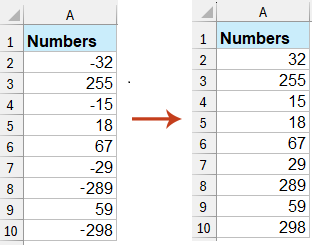
➤ Remover Sinal de Menos à Esquerda Usando uma Fórmula
➤ Remover Sinal de Menos à Esquerda com Kutools para Excel
➤ Remover Sinal de Menos à Esquerda via Formatar Células
➤ Converter Todos os Números Negativos em Positivos com VBA
➤ Usar Colar Especial para Converter Negativos em Positivos
 Remover sinal de menos à esquerda da célula com fórmula
Remover sinal de menos à esquerda da célula com fórmula
Existe uma fórmula simples no Excel que pode ajudá-lo a obter instantaneamente o valor absoluto de números com um sinal de menos à esquerda, convertendo-os todos em valores positivos. Essa abordagem é prática quando você precisa de uma solução baseada em fórmulas dinâmicas que se atualiza automaticamente se seus dados-fonte mudarem no futuro. É particularmente útil para pequenos a médios conjuntos de dados.
Selecione uma célula em branco ao lado dos números (por exemplo, a célula B1) e insira a seguinte fórmula:
=ABS(A1)Aqui, A1 representa a célula da qual você deseja remover o sinal de menos. Após inserir a fórmula, pressione Enter para confirmar. Para aplicar a fórmula a várias células, arraste a alça de preenchimento automático para baixo para preencher a fórmula nas linhas adicionais conforme necessário. Esse método não só removerá o sinal negativo, mas também exibirá automaticamente o valor absoluto se o número original mudar.


Dicas:
- Para converter os resultados das fórmulas em valores reais (não fórmulas), copie os resultados e use Colar Especial > Valores em uma nova coluna ou sobre a existente. Este passo é importante antes de excluir os números negativos originais.
- Se você precisar processar um grande conjunto de dados, as fórmulas podem desacelerar o Excel; considere usar VBA ou Colar Especial para maior eficiência.
 Remover sinal de menos à esquerda da célula com Kutools para Excel
Remover sinal de menos à esquerda da célula com Kutools para Excel
Transforme seus dados perfeitamente com Kutools para Excel's Alterar o Sinal dos Valores! Seja convertendo números negativos em positivos ou vice-versa, o Kutools para Excel simplifica o processo com apenas alguns cliques. O Kutools é especialmente eficaz para operações em massa, conversões sem fórmulas ou ao trabalhar com uma mistura de tipos de dados.
Após a instalação gratuita do Kutools para Excel, por favor faça o seguinte:
1. Selecione as células das quais deseja remover os sinais de menos à esquerda e clique em Kutools > Conteúdo > Alterar o Sinal dos Valores. Veja a captura de tela:

2. No Alterar o Sinal dos Valores diálogo, marque Mudar todos os números negativos para positivos opção. Essa configuração específica garante que apenas os valores negativos sejam convertidos, deixando os outros números intactos. Veja a captura de tela:

3. Clique Ok. Agora você pode ver que todos os números negativos foram convertidos em valores positivos no intervalo selecionado, com o ajuste aplicado instantaneamente.

Com Alterar o Sinal dos Valores, você pode facilmente converter todos os valores positivos em negativos, corrigir os sinais negativos à direita (que às vezes aparecem devido a dados importados) e alterar todos os negativos para zero ou inverter completamente o sinal dos valores. Esse recurso é particularmente eficiente para grandes intervalos de dados e para usuários que desejam evitar fórmulas ou cópias manuais.
Observação: Embora o Kutools seja muito conveniente, sempre verifique duas vezes se você selecionou o intervalo correto antes de aplicar alterações em massa, especialmente em dados críticos ou não salvos.
 Remover sinal de menos à esquerda da célula com Formatar Células
Remover sinal de menos à esquerda da célula com Formatar Células
Se você deseja remover o sinal de menos à esquerda dos números e também diferenciar visualmente os números negativos dos positivos, pode aplicar a função Formatar Células. Esse método permite que você altere a aparência dos valores sem realmente modificar os dados subjacentes, o que é útil quando a representação visual é mais importante do que alterar os próprios valores.
1. Selecione os números que você deseja modificar, depois clique com o botão direito para abrir o menu de contexto e selecione Formatar Células. Veja a captura de tela:

2. No Formatar Células diálogo, na aba Número , escolha Número da lista Categoria . Em seguida, defina o número de casas decimais conforme necessário (por exemplo, digite 0 na Casas Decimais caixa), e selecione o estilo de exibição para números negativos (por exemplo, use parênteses ou torne os negativos vermelhos para distingui-los).

3. Clique OK. Após aplicar esse formato, o sinal de menos à esquerda pode ficar oculto dependendo de sua escolha de formatação, mas os números negativos e positivos ainda podem ser diferenciados conforme o formato selecionado.

Observação: Esse método altera apenas a aparência, não os valores reais das células. Se você copiar ou usar esses números em cálculos, seu sinal original permanecerá a menos que você use um dos métodos de conversão acima.
 Converter Todos os Números Negativos em Positivos com VBA
Converter Todos os Números Negativos em Positivos com VBA
Para usuários que trabalham com grandes conjuntos de dados ou preferem automação, usar uma macro VBA simples fornece uma maneira altamente eficiente de converter todos os valores negativos em positivos em um intervalo escolhido. Esse método é ideal quando você precisa processar um grande número de células em uma única etapa, sem depender de fórmulas ou colunas extras.
Vantagens: Manipula grandes intervalos de uma vez, automatiza tarefas repetitivas e não requer fórmulas ou suplementos.
Limitações: Requer a habilitação de macros e algum conhecimento básico do editor VBA. Sempre faça um backup antes de executar qualquer código VBA.
1. Clique Ferramentas de Desenvolvedor > Visual Basic para abrir a janela Microsoft Visual Basic para Aplicações .
Se você não vê a guia Desenvolvedor, habilite-a nas Opções do Excel Arquivo > Opções > Personalizar Faixa de Opções e marque Desenvolvedor.
2. Na janela VBA, clique em Inserir > Módulo e cole o seguinte código:
Sub BatchConvertNegativesToPositives()
Dim rng As Range
Dim cell As Range
Dim xTitleId As String
On Error Resume Next
xTitleId = "KutoolsforExcel"
Set rng = Application.Selection
Set rng = Application.InputBox("Select the range to convert negatives to positives", xTitleId, rng.Address, Type:=8)
On Error GoTo 0
If rng Is Nothing Then Exit Sub
For Each cell In rng
If IsNumeric(cell.Value) And cell.Value < 0 Then
cell.Value = Abs(cell.Value)
End If
Next cell
End Sub3. Clique no ![]() Botão Executar para executar. Quando solicitado, selecione o intervalo contendo os números que você deseja processar e clique OK. Todos os valores negativos no intervalo selecionado serão automaticamente convertidos em positivos.
Botão Executar para executar. Quando solicitado, selecione o intervalo contendo os números que você deseja processar e clique OK. Todos os valores negativos no intervalo selecionado serão automaticamente convertidos em positivos.
Solução de Problemas: Se nada acontecer, certifique-se de que as macros estão habilitadas nas configurações do Excel. Se você clicar em Cancelar na caixa de diálogo de seleção de intervalo, a macro sairá sem alterações. As células não numéricas são ignoradas automaticamente.
Dica: Sempre salve sua pasta de trabalho antes de executar macros, pois essa alteração não pode ser desfeita automaticamente com um único clique de Desfazer se misturada com outras ações.
 Usar Colar Especial para Converter Negativos em Positivos
Usar Colar Especial para Converter Negativos em Positivos
A operação Colar Especial do Excel fornece uma maneira rápida e livre de fórmulas para converter valores negativos em positivos. Ao multiplicar um intervalo por -1 usando o recurso Colar Especial > Multiplicar, você inverte o sinal de todos os números na seleção. Esse método é especialmente útil para usuários que preferem não lidar com fórmulas, add-ins ou VBA.
Vantagens: Nenhuma fórmula ou codificação necessária, funciona instantaneamente, eficiente para pequenos a médios intervalos.
Limitações: Sobrescreve os dados originais no local, então considere fazer um backup se necessário. Certifique-se de que o intervalo selecionado contenha apenas números negativos para evitar alterações involuntárias nos valores positivos.
1. Em uma célula em branco em qualquer lugar da sua planilha, digite -1 e copie esta célula (Ctrl+C).
2. Selecione o intervalo de números que contém valores negativos que você deseja converter em positivos. Se necessário, use filtros para isolar apenas números negativos.
3. Clique com o botão direito no intervalo selecionado, escolha Colar Especial e, na caixa de diálogo Colar Especial, selecione Valores em Colar e Multiplicar em Operação.
4. Clique OK. Todos os números no intervalo selecionado terão seu sinal invertido — números negativos se tornam positivos e números positivos se tornam negativos. Valores Zero permanecerão inalterados.
Dica: Após a conversão, exclua a célula auxiliar -1. Se você inadvertidamente afetou valores positivos ou zeros, pode ser necessário desfazer (Ctrl+Z) e tentar novamente usando um intervalo filtrado ou mais precisamente selecionado.
Observação: Colar Especial > Multiplicar modifica diretamente os valores originais, então verifique duas vezes sua seleção antes de prosseguir para conjuntos de dados importantes.
Remover o sinal de menos à esquerda dos números no Excel pode ser realizado usando fórmulas, o recurso Formatar Células, Kutools para Excel ou abordagens alternativas como VBA ou Colar Especial. Cada técnica possui suas próprias vantagens específicas e possíveis limitações, dependendo de seus requisitos particulares e tamanho do conjunto de dados. Escolha o método que melhor se adapta à sua situação para máxima produtividade e precisão. Se você está interessado em explorar mais dicas e truques do Excel, nosso site oferece milhares de tutoriais.
Melhores Ferramentas de Produtividade para Office
Impulsione suas habilidades no Excel com Kutools para Excel e experimente uma eficiência incomparável. Kutools para Excel oferece mais de300 recursos avançados para aumentar a produtividade e economizar tempo. Clique aqui para acessar o recurso que você mais precisa...
Office Tab traz interface com abas para o Office e facilita muito seu trabalho
- Habilite edição e leitura por abas no Word, Excel, PowerPoint, Publisher, Access, Visio e Project.
- Abra e crie múltiplos documentos em novas abas de uma mesma janela, em vez de em novas janelas.
- Aumente sua produtividade em50% e economize centenas de cliques todos os dias!
Todos os complementos Kutools. Um instalador
O pacote Kutools for Office reúne complementos para Excel, Word, Outlook & PowerPoint, além do Office Tab Pro, sendo ideal para equipes que trabalham em vários aplicativos do Office.
- Pacote tudo-em-um — complementos para Excel, Word, Outlook & PowerPoint + Office Tab Pro
- Um instalador, uma licença — configuração em minutos (pronto para MSI)
- Trabalhe melhor em conjunto — produtividade otimizada entre os aplicativos do Office
- Avaliação completa por30 dias — sem registro e sem cartão de crédito
- Melhor custo-benefício — economize comparado à compra individual de add-ins